보통 워드(Word)로 문서를 작성하다 보면, 글자 밑에 빨간색으로 줄이 표시되어 거슬릴 때가 있습니다. 이는 MS Word에서 자동으로 맞춤법 및 띄어쓰기 검사를 하면서, 잘못된 부분을 빨간 줄로 표시하는 것입니다. 이 포스팅에서는 이 빨간 줄을 없애는 방법에 대해 알아보겠습니다.
워드 빨간줄 없애기 방법
워드 빨간 줄 없애기는 아주 간단하니, 아래 가이드를 따라 설정해 보시길 바랍니다.
1. 워드 > 파일 메뉴 선택

위는 현재 워드 작성 시 빨간 줄이 표시되고 있는 상태입니다.
2. 옵션 메뉴 선택

왼쪽 아래의 옵션 메뉴를 클릭합니다.
3. 입력할 때 자동으로 맞춤법 검사 체크 상태
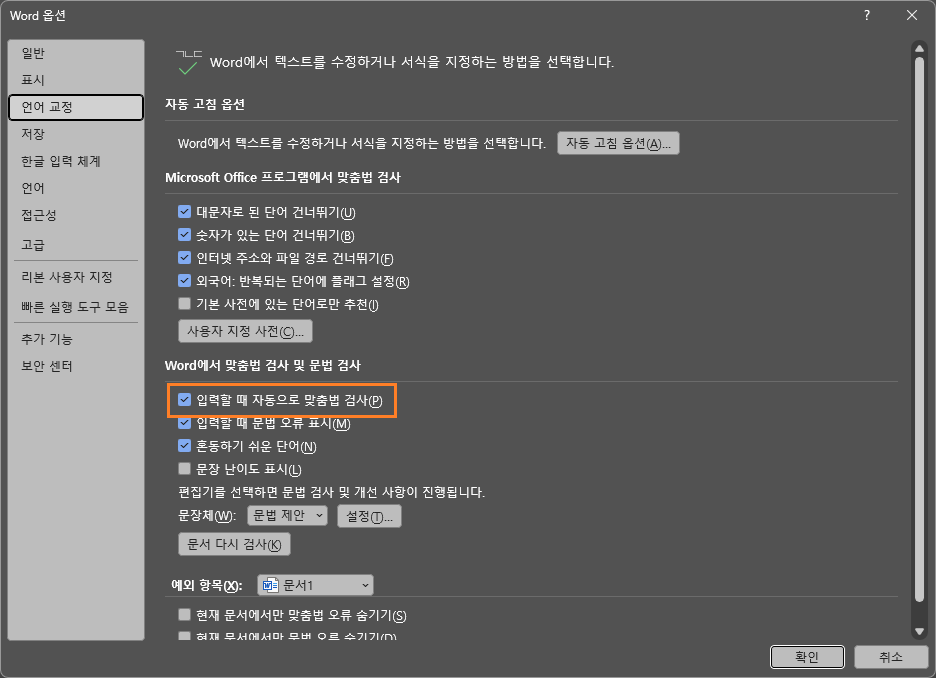
현재 Word에서 맞춤법 검사 및 문법 검사 > 입력할 때 자동으로 맞춤법 검사 항목이 체크되어 있는 상태입니다.
4. 입력할 때 자동으로 맞춤법 검사 체크 풀고 확인 버튼 클릭
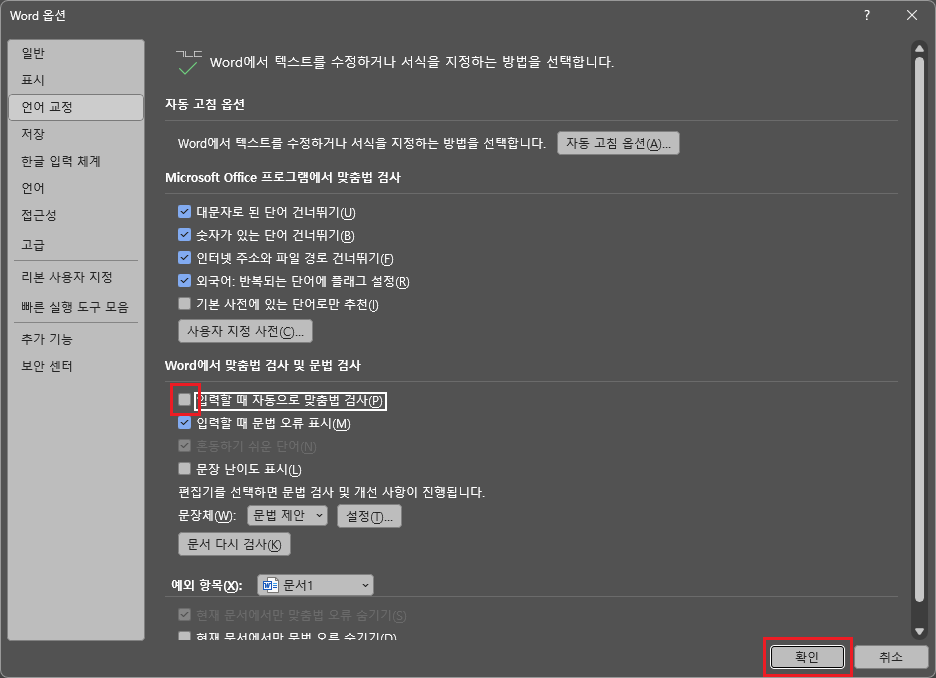
Word에서 맞춤법 검사 및 문법 검사 > 입력할 때 자동으로 맞춤법 검사 항목의 체크를 풀고, 오른쪽 아래의 확인 버튼을 클릭합니다.
5. 워드 빨간 줄 미표시 상태
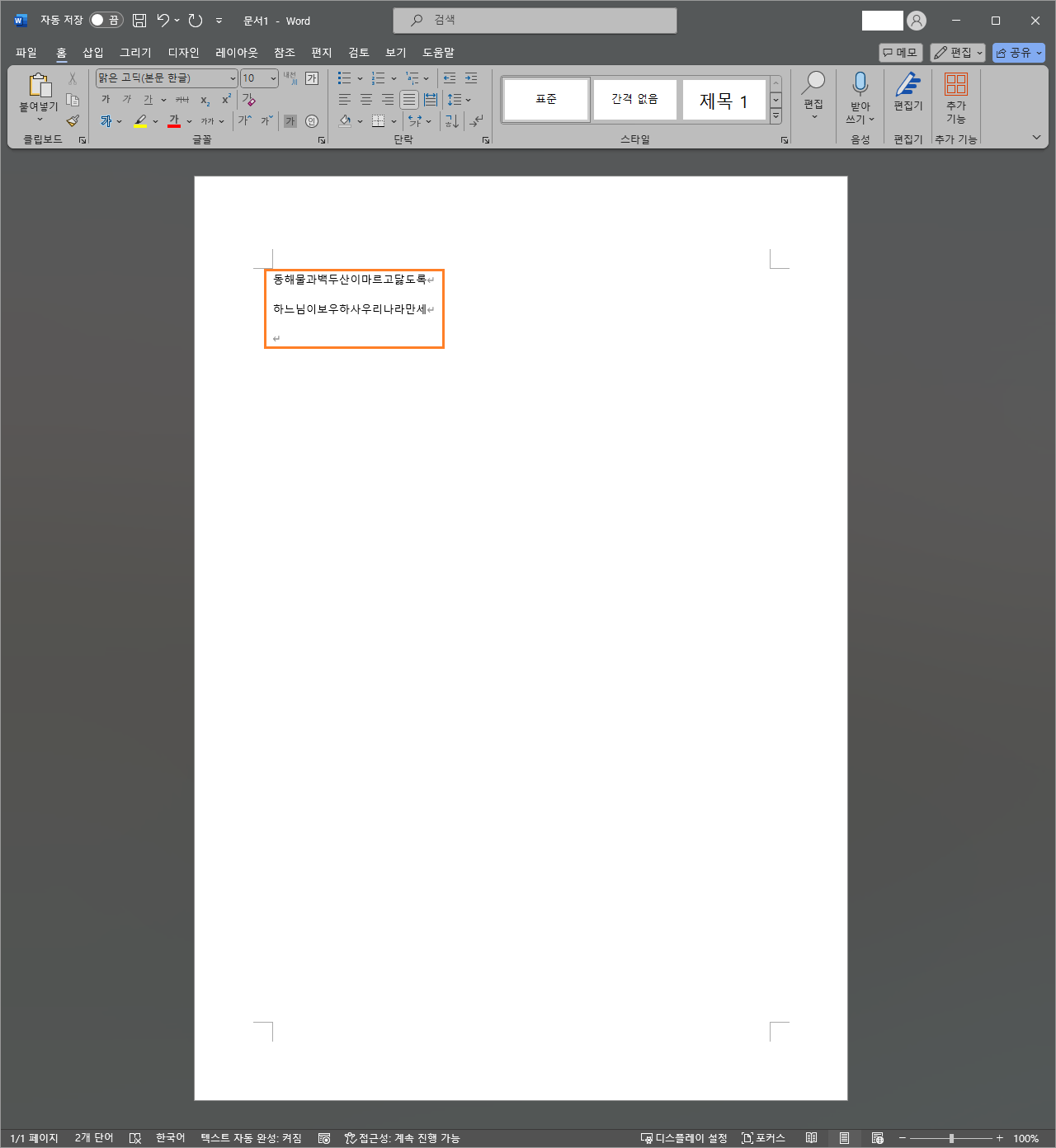
이제 맞춤법 및 띄어쓰기 검사를 하지 않기 때문에, 빨간 줄이 미표시됩니다.
이것으로 워드 빨간줄 없애기 방법에 대해 알아보았습니다. 위 가이드를 참고하시어, MS Word 작성 시 빨간 줄을 없애 보시기 바랍니다. 이 포스팅이 도움이 되셨길 바라며, 끝까지 읽어주셔서 고맙습니다.
● 함께 보면 도움이 되는 글
파워포인트 창 여러 개 띄우기 방법(feat. ppt 새창으로 열기)
파워포인트 창 여러 개 띄우기 방법(feat. ppt 새창으로 열기)
엑셀(Excel), 워드(Word)와 더불어 문서 작업 시 가장 많이 사용하는 것이 바로 파워포인트(PowerPoint)입니다. 그런데 참고할 ppt와 실제 작성할 ppt를 모두 열고 작업할 때, 파워포인트가 새창으로 따로
smart-life-studio.tistory.com
엑셀 눈금선 및 페이지 나누기 점선 제거(없애기) 방법
엑셀 눈금선 및 페이지 나누기 점선 제거(없애기) 방법
엑셀을 사용하면 눈금선이 있어서 표 작업하기가 편리합니다. 그런데 표 작업을 모두 마무리하고 인쇄를 할 경우, 눈금선과 페이지 나누기 점선이 보여서 보기 안 좋을 때가 있습니다. 이럴 경
smart-life-studio.tistory.com
엑셀 취소선 긋기 방법(feat. 특정 글자만 취소선 긋는 방법)
엑셀 취소선 긋기 방법(feat. 특정 글자만 취소선 긋는 방법)
직장에서 업무를 수행하다 보면, 엑셀 사용 중 글자에 취소선을 넣어야 하는 경우가 생깁니다. 글 중간의 특정 글자 또는 단어에만 취소선을 그어야 할 수도 있고, 셀 영역 안의 모든 문장에 취
smart-life-studio.tistory.com
엑셀 한글 자동변환 끄기 or 영어 자동변환 기능 해제 방법
엑셀 한글 자동변환 끄기 or 영어 자동변환 기능 해제 방법
엑셀에서 문서 작업을 하다 보면, 영어가 한글로 자동 변환되거나 반대로 한글이 영어로 자동 변환되는 경우가 있습니다. 사용자의 의도와 다르게 기본적으로 설정되어 있는 부분이다 보니, 작
smart-life-studio.tistory.com
'Smart life > 돈이되는정보' 카테고리의 다른 글
| 쿠팡 와우 멤버십 해지 신청 방법 - 와우 멤버십 해지 환불 (2) | 2024.08.16 |
|---|---|
| 엑셀 방향키 안먹음 해결 방법 - 엑셀 방향키 이동 안됨 현상 해결하기 (1) | 2024.08.14 |
| 우체국 등기우편 비대면 수령하기 설정 방법 - 수령 희망장소 선택 (0) | 2024.07.05 |
| 거주자증명서 발급 신청 방법 - 홈택스 거주자증명서 발급 신청서 신청하기 (0) | 2024.05.30 |
| 아파트아이 관리비 자동 차감 신청 방법 - 아파트캐시 관리비 자동 차감 (4) | 2024.05.26 |




댓글